Недавно появившийся мобильный оператор Yota предлагает своим абонентам доступ в интернет без ограничений по трафику. Например, абонент может выбрать скорость в 2 мегабита и пользоваться ресурсами сети сколько угодно. А владельцы смартфонов и вовсе получают абсолютно безлимитный интернет с тарифом от 230 руб./мес. Естественно, у многих технически продвинутых людей возникает мысль использовать SIM-карты от смартфонов в модемах или в планшетах, либо раздавать интернет через Wi-Fi.
И здесь абоненты сталкиваются с невидимыми на первый взгляд ограничениями – SIM-карты можно использовать только в выделенных для них устройствах, а раздать интернет по Wi-Fi без ограничений скорости возможно лишь с дополнительной платой. Также существует ещё одно ограничение, накладываемое на работу торрент-клиентов – скачивание ограничивается до скромных 64 кбит/сек. Как выполнить обход ограничений Yota на различных устройствах?
Данная статья актуальна для старых абонентов Yota, подключившихся к сети до 25 января 2017 года. После этой даты предоставление безлимита было прекращено.
Разбираемся с IMEI и TTL
В первую очередь, необходимо разобраться с переустановкой SIM-карт из одного устройства в другое. Например, нам нужно переместить SIM-карту из смартфона в модем. Для того чтобы мы получили доступ в интернет по тарифу для смартфона, нужно поменять IMEI модема на IMEI смартфона. То же самое делается с планшетными ПК. Но нужно помнить, что подмена IMEI является не совсем законной операцией!
Далее нам нужно разобраться, что такое TTL, и мы попробуем объяснить это «на пальцах». Число TTL обозначает время жизни пакетов трафика. По умолчанию оно равно 64 (для большинства операционных систем). То есть, соединяясь с сетью оператора, устройство передаёт ему значение по умолчанию, например, 64 или 128. Но если соединение осуществляется не напрямую, а через роутер, что значение TTL уменьшается на одну единицу. В результате этого сеть Yota видит, что пользователь использует дополнительные устройства.
То есть, раздавая интернет через смартфон, мы заставляем его работать в качестве маршрутизатора – сеть это видит и принимает меры, урезая скорость. Её можно поднять за отдельную плату, но пытливые умы хотят халявы, используя для доступа все мыслимые и немыслимые технологии. Теперь разберём более подробно, как обойти ограничение скорости Йота на тех или иных устройствах.
Настройка роутера
Суть операции такова – необходимо раздать интернет через роутер в связке с модемом и передать сети Yota значение TTL=64. Для этого нужно указать роутеру, чтобы значение TTL не уменьшалось. Когда компьютер подключается к роутеру, значение TTL уменьшается, но роутер должен его восстановить на одну единицу. Данный функционал для USB-модемов может отсутствовать, поэтому нам нужно скачать файл конфигурации роутера из его панели управления, найти там параметры модема и добавить строку «ip adjust-ttl inc 1».
После этого файл заливается обратно, роутер перезагружается, и мы можем наслаждаться скоростным доступом в Интернет. Но мы можем поступить по-другому, прибавив значение TTL (уже на 2 единицы, так как к роутеру прибавляется компьютер) на подключаемом к роутеру устройстве, например, на компьютере. Речь об этом пойдёт в одном из следующих абзацев.
Процесс настройки TTL на роутерах может отличаться от приведённого в нашем обзоре описания. Подробные инструкции к вашей модели роутера ищите на профильных ресурсах.
Настройка модема
Как заставить модем работать с SIM-картой от смартфона (где очень дешёвый безлимитный интернет Йота) мы уже знаем – нужно сменить IMEI модема на IMEI смартфона. Осталось лишь связать модем с компьютером и заставить его передавать в сеть Yota TTL=64. Для этого следует заглянуть на профильный ресурс http://4pda.ru/ и найти там индивидуальную инструкцию к своему модему.
Если вы не хотите коверкать настройки модема, попробуйте сменить TTL на своём компьютере. Его значение в данном случае должно составляет 65, так как при подключении модема оно уменьшиться до 64 (добавляется узел в виде самого компьютера, TTL уменьшается на одну единицу). Напомним, что установка и настройка модема Йота уже обсуждались в наших статьях.
Настройка устройств на Android
Раздача интернета со смартфонов на другие устройства ограничивается по TTL. Так как права суперпользователя на большинстве смартфонов отсутствуют, то нам нужно посмотреть, какое значение TTL передаётся в сеть самим смартфоном. Для этого на смартфон ставится программа для работы в режиме терминала, а в командную строку вводится команда cat /proc/sys/net/ipv4/ip_default_ttl.
Узнаём базовое значение TTL, после чего на внешнем устройстве (компьютер, ноутбук) увеличиваем TTL на 1, чтобы в данной связке смартфон продолжал отдавать TTL равное базовому значению.
После этого переподключаемся и пользуемся скоростным интернетом без ограничений по тарифу для смартфонов. Внимание: существует возможность задать нужный TTL в самом смартфоне, но для этого понадобятся права суперпользователя (root) – подробности на профильном ресурсе 4pda.ru.
Настройка IOS
Если раздачей интернета будет заниматься устройство на iOS, то нужно задать на подключаемом компьютере TTL 65, либо уменьшить TTL на самом устройстве с IOS до 63. Делается это с помощью твика TetherMe (работает в автоматическом режиме), либо с помощью терминала, в который вводится команда sysctl -w net.inet.ip.ttl=6.
Настройка компьютера
Если мы подключаем компьютер к смартфону, то нам достаточно увеличить в нём значение TTL на 1 – в этом случае в сеть будет передавать стандартное значение смартфона (например, 64). Открываем редактор реестра командой regedit, ищем ветку HKEY_LOCAL_MACHINESYSTEMCurrentControlSetServicesTcpipParameters, создаём параметр DWORD (32 бита) и присваиваем ему имя DefaultTTL, вбиваем в него значение 65 (в десятичной системе). После этого активируем соединение и подключаемся к сети.
Настройка Mac OS
Если необходимо установить временное значение TTL, следует запустить программу Terminal и ввести в него команду sudo sysctl -w net.inet.ip.ttl=65, после чего ввести пароль для входа в систему. Для того чтобы установить значение TTL на постоянной основе (чтобы значение не возвращалось к исходному после перезагрузки), создаём файл sysctl.conf в скрытой папке etc. Полный путь будет выглядеть как /etc/sysctl.conf. Открываем файл и вписываем в него строчку net.inet.ip.ttl=65.
Настройка устройств на Windows phone
Для того чтобы Windows Phone мог нормально раздавать дешёвый интернет, нужно изменить TTL на компьютере – на смартфонах с Windows Phone TTL не меняется. Как это сделать – написано в абзаце про настройку компьютера.
Как убрать ограничения Yota на скачивание торрентов
Мы уже знаем, как выполнить обход ограничения скорости Yota на раздачу интернета. Для этого нам понадобятся некоторый опыт по тонкой настройке операционных систем и опыт в работе с командными строками, терминалами и прочим специализированным софтом. Теперь мы должны понять, как сделать обход ограничений Yota на скачивание торрентов. Здесь у нас есть два пути:
- Включить шифрование в торрент-клиенте;
- Подключиться к сети через VPN.
Шифрование имеется далеко не во всех торрент-клиентах, поэтому нам нужно найти программу, в которой оно есть.
Примером такого клиента является qBittorrent – заходим в настройки, включаем DHT и выбираем пункт Требовать шифрование. Как утверждают многие пользователи, такой подход либо не работает, либо снижает скорость скачивание. Вполне вероятно, что в Йоте работают умные люди, которые знают о попытках обмануть оператора. Поэтому мы пойдём другим путём и будем использовать VPN. Подключение черз VPN может потребовать дополнительных денежных расходов, так как многие сервисы платные.
Выбрав подходящий сервис, необходимо соответствующим образом настроить свой компьютер – инструкции располагаются на сайтах сервисов. После этого передача данных (в том числе, закачка через торренты) будет вестись по зашифрованному каналу, не поддающемуся расшифровке – понять, какой протокол передачи задействован по этому каналу, оператор не сможет.
Обратите внимание, что компания Yota прекрасно знает о попытках нелегальной раздачи интернета по Wi-Fi в обход всех блокировок. Они вредят доходам оператора, поэтому он регулярно изобретает всё новые способы блокировки раздачи.
Например, по последней информации Yota контролирует трафик и блокирует номера, с которых идёт обращение к сервисам обновления Windows или к игровым серверам Steam — такого трафика просто не может быть при легальном использовании SIM-карт для смартфонов и планшетов. Абоненты, живущие в отдаленных районах со слабым сигналом, могут усилить сигнал и увеличить скорость доступа к сети с помощью самодельных внешних антенн для Йота.

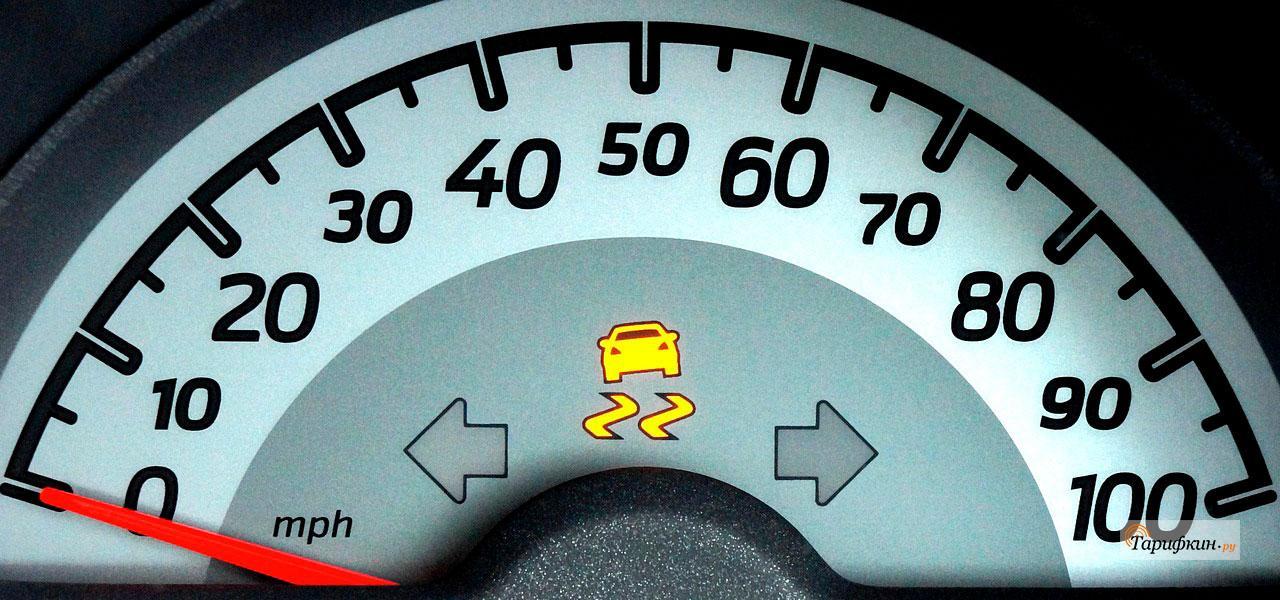

Раз двадцать перепробовал с ттл не канает через юсб пробовал написано неопознанная сеть вроде все правильно делал
cкачай драйвера для своего сматфона и установи их
Доброе время суток.
Помогите.
Хочу перейти на оператора Yota и купить симку для смартфона, чтоб потом вставить эту сим карту в Usb модем Huavei Е1550 и подключить Usb модем к ноутбуку.
Есть старый смарт Нокиа и Емей от него.
Как вставить Емей от смарта в Usb модем?!
Заранее спасибо всем в помощи.
что зделать,если один раз я обошел ограничение(поменял ТТЛ на 65 в ноутбуке) и зашел в онлайн игру,всвязи с этим ета обнаружил меня и больше я не могу убрать ограничение((
Уже не работает на йоте, читайте другие инструкции
подскажите, пожалуйста, как настроить если у меня 3G wifi router Huawey, первый раз просто вставил симку он выдал страницу yota с предложением скорости 64кб, потом поменял ttl, он опять на yota но уже пишет что «вы используете смартфон как модем», хотя это не смартфон)
Друзья подскажите как решить вопрос… Я попытался с телефона раздать «безлимитный интернет» на свой «рабочий-не фирменный а личный» ноутбук… (Винда 8)… (по инструкции описанной тут с прописыванием в реестре…) создал как положенно, пошагово… -не зафурыкало… 🙁 соединение есть но без доступа к сети…) но бог с ним… Тут проблема вот в чём… Задача так скажем… В деревне есть старенький компьютер (с «восьмеркой»)… Есть аж 3(!) модема мегафон… ну понятное дело, что симку купить не составит проблемы… И собственно хотелось бы выходить в интернет естественно без ограничений… с помощью модема… но чтоб оператор «видел», что я типо присутствую в сети с… Подробнее »
Добрый день. В данный момент раздаю интернет с модема в котором стоит МТС Безлимитище, на котором на днях эта самая раздача стала стоить относительно не малых денег. В наличии имеется MacBook, iPhone и МТС роутер ZTE 833TF. На ноуте труда не составило поменять TTL, но в телефоне нет желания менять его так как требуется джейлбрейк. С роутером в принципе можно попробовать поколдовать, но в крайнем случае. В связи с чем возникло несколько вопросов: 1) Какие TTL по умолчанию на iPhone, MacBook и ZTE 64, 128 и 64? 2) При условии, что на ноутбуке поменяю значение TTL, на iPhone вообще ничего… Подробнее »